Údar:
Gregory Harris
Dáta An Chruthaithe:
16 Mí Aibreáin 2021
An Dáta Nuashonraithe:
1 Iúil 2024

Ábhar
- Céimeanna
- Modh 1 de 4: Cuid a hAon: Ceangail leis an Ródaire
- Modh 2 de 4: Cuid a Dó: Do Líonra Gan Sreang a Bhunú
- Modh 3 de 4: Cuid a Trí: Port a Chur ar Aghaidh
- Modh 4 de 4: Cuid a Ceathair: Suíomhanna Gréasáin Blocála
Is é ródaire croílár do líonra baile. Cosnóidh ródaire atá cumraithe i gceart do chuid faisnéise príobháideacha ó shúile gnóthacha, cuideoidh sé leat gach feiste i do theach a nascadh go daingean tríd an Idirlíon, agus cuirfidh sé cosc ar leanaí rochtain a fháil ar fhaisnéis nár cheart dóibh a fheiceáil. Lean na treoracha thíos, agus i gceann cúpla nóiméad beidh tú in ann do ródaire a chur ar bun.
Céimeanna
Modh 1 de 4: Cuid a hAon: Ceangail leis an Ródaire
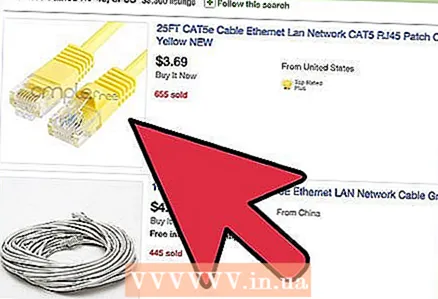 1 Ceangail an ródaire le do ríomhaire agus móideim. Úsáid cáblaí líonra chun do mhodem a nascadh leis an gcalafort WAN / WLAN / Idirlíon ar an ródaire, agus ceangail do ríomhaire le port “1”, “2”, “3” nó “4” ar an ródaire.
1 Ceangail an ródaire le do ríomhaire agus móideim. Úsáid cáblaí líonra chun do mhodem a nascadh leis an gcalafort WAN / WLAN / Idirlíon ar an ródaire, agus ceangail do ríomhaire le port “1”, “2”, “3” nó “4” ar an ródaire. 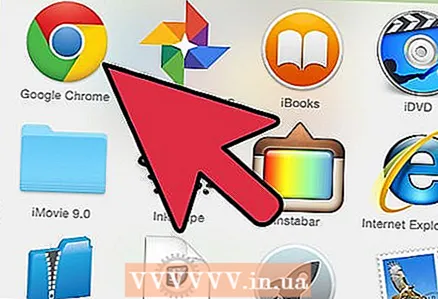 2 Oscail do bhrabhsálaí gréasáin. Tá an leathanach cumraíochta ródaire inrochtana trí bhrabhsálaí ó aon ríomhaire atá ceangailte leis an líonra céanna. Agus an ródaire á chur ar bun agat, is féidir an toradh is fearr a bhaint amach agus tú ag nascadh ó ríomhaire atá ceangailte leis an ródaire cheana féin ag úsáid cábla líonra.
2 Oscail do bhrabhsálaí gréasáin. Tá an leathanach cumraíochta ródaire inrochtana trí bhrabhsálaí ó aon ríomhaire atá ceangailte leis an líonra céanna. Agus an ródaire á chur ar bun agat, is féidir an toradh is fearr a bhaint amach agus tú ag nascadh ó ríomhaire atá ceangailte leis an ródaire cheana féin ag úsáid cábla líonra. 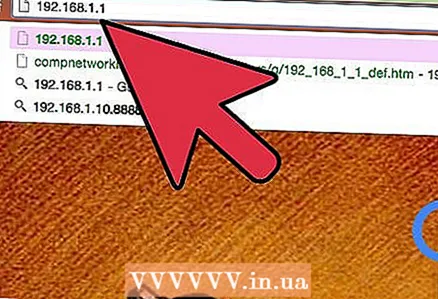 3 Iontráil seoladh do ródaire. Is féidir rochtain a fháil ar shocruithe an ródaire trí bhrabhsálaí gréasáin. Iontráil seoladh IP an ródaire i mbarra seoladh do bhrabhsálaí. Tá seoltaí IP difriúil ag brath ar an monaróir, ach tá a bhformhór mar an gcéanna nó an-chosúil. Seo thíos príomh-na déantúsóirí is mó éilimh agus na seoltaí IP comhfhreagracha:
3 Iontráil seoladh do ródaire. Is féidir rochtain a fháil ar shocruithe an ródaire trí bhrabhsálaí gréasáin. Iontráil seoladh IP an ródaire i mbarra seoladh do bhrabhsálaí. Tá seoltaí IP difriúil ag brath ar an monaróir, ach tá a bhformhór mar an gcéanna nó an-chosúil. Seo thíos príomh-na déantúsóirí is mó éilimh agus na seoltaí IP comhfhreagracha: - Linksys - http://192.168.1.1
- 3Com - http://192.168.1.1
- D-Nasc - http://192.168.0.1
- Belkin - http://192.168.2.1
- Netgear - http://192.168.1.1
- I gcás fhormhór na ródairí, clóitear an seoladh sa doiciméadacht nó ar ghreamán ar an ródaire féin. Is féidir leat seoladh an ródaire a fheiceáil ar shuíomh Gréasáin an mhonaróra freisin.
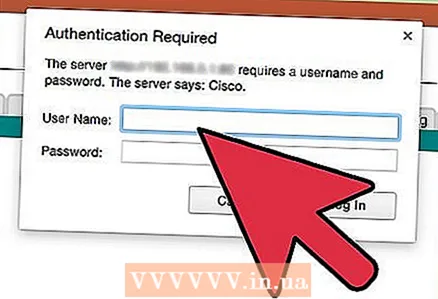 4 Iontráil d’ainm úsáideora agus do phasfhocal. Sula dtéann tú chuig leathanach socruithe an ródaire, ní mór duit d’ainm úsáideora agus do phasfhocal a iontráil. Tá ainm úsáideora agus pasfhocal réamhshocraithe ag mórchuid na ródairí. Ní éilíonn roinnt ródairí ort an fhaisnéis seo a iontráil.
4 Iontráil d’ainm úsáideora agus do phasfhocal. Sula dtéann tú chuig leathanach socruithe an ródaire, ní mór duit d’ainm úsáideora agus do phasfhocal a iontráil. Tá ainm úsáideora agus pasfhocal réamhshocraithe ag mórchuid na ródairí. Ní éilíonn roinnt ródairí ort an fhaisnéis seo a iontráil. - Liostófar an t-ainm úsáideora agus an focal faire réamhshocraithe sa doiciméadacht don ródaire. Is féidir iad a phriontáil ar an ródaire féin freisin.
- Ceann de na hainmneacha réamhshocraithe is coitianta a úsáidtear ná "admin".
- Is iad na pasfhocail is coitianta a úsáidtear "admin" nó "pasfhocal".
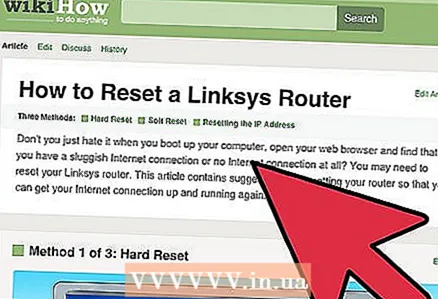 5 Atosaigh do ródaire mura féidir leat an leathanach socruithe a iontráil. Má tá an t-ainm úsáideora agus an pasfhocal riachtanach agat, ach nach féidir leat socruithe an ródaire a iontráil fós, is féidir leat socruithe na monarchan a chur ar ais chun aon athruithe a rinne tú a chealú. Tá sé seo áisiúil má tá tú ag úsáid ródaire úsáidte nó má tá dearmad déanta agat ar shean sonraí.
5 Atosaigh do ródaire mura féidir leat an leathanach socruithe a iontráil. Má tá an t-ainm úsáideora agus an pasfhocal riachtanach agat, ach nach féidir leat socruithe an ródaire a iontráil fós, is féidir leat socruithe na monarchan a chur ar ais chun aon athruithe a rinne tú a chealú. Tá sé seo áisiúil má tá tú ag úsáid ródaire úsáidte nó má tá dearmad déanta agat ar shean sonraí. - Is féidir leat an ródaire a athshocrú i socruithe monarchan tríd an gcnaipe "Athshocraigh" a choinneáil síos ar an ródaire. De ghnáth bíonn an cnaipe seo beag go leor agus tá sé suiteáilte i gcuasán, mar sin ní féidir é a bhrú ach le snáthaid nó le gearrthóg páipéir. Ar roinnt ródairí, tá an cnaipe seo níos inrochtana.
- Tar éis duit brú, fan 30-60 soicind, ansin déan iarracht seoladh an ródaire agus an teaglaim ainm úsáideora / pasfhocal a iontráil arís.
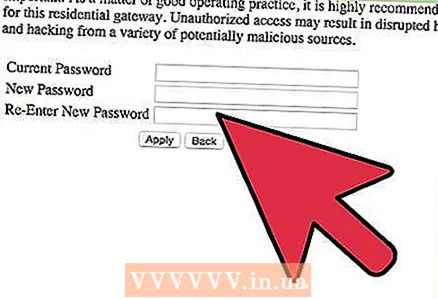 6 Iontráil ainm úsáideora agus pasfhocal nua. Tá an t-ainm úsáideora agus an pasfhocal réamhshocraithe sách neamhchinnte, mar sin ní mór duit iad a athrú díreach tar éis an ródaire a shuiteáil. Is féidir é seo a dhéanamh de ghnáth sa chuid "Riarachán" de shocruithe an ródaire.
6 Iontráil ainm úsáideora agus pasfhocal nua. Tá an t-ainm úsáideora agus an pasfhocal réamhshocraithe sách neamhchinnte, mar sin ní mór duit iad a athrú díreach tar éis an ródaire a shuiteáil. Is féidir é seo a dhéanamh de ghnáth sa chuid "Riarachán" de shocruithe an ródaire. - Roghnaigh ainm úsáideora agus pasfhocal is cuimhin leat go maith. Ba cheart go mbeadh uimhreacha agus siombailí sa phasfhocal chun é a dhéanamh níos sábháilte.
Modh 2 de 4: Cuid a Dó: Do Líonra Gan Sreang a Bhunú
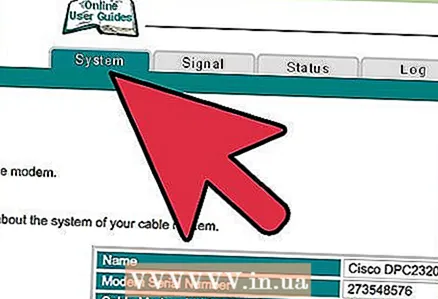 1 Seiceáil do shocruithe idirlín. Sa rannán Idirlín, Socraithe nó Baile, seiceáil go bhfuil an seoladh IP, na socruithe DCHP agus DNS ceart. De ghnáth, socraítear na socruithe seo go huathoibríoch, mura gcuireann do ISP a mhalairt in iúl duit.
1 Seiceáil do shocruithe idirlín. Sa rannán Idirlín, Socraithe nó Baile, seiceáil go bhfuil an seoladh IP, na socruithe DCHP agus DNS ceart. De ghnáth, socraítear na socruithe seo go huathoibríoch, mura gcuireann do ISP a mhalairt in iúl duit. - Tá cnaipe ag go leor ródairí ina socruithe chun an nasc a thástáil ar an leathanach roghchláir "Idirlíon". Cliceáil air chun a sheiceáil go bhfuil na socruithe uile ceart.
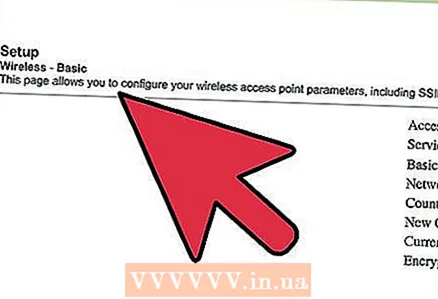 2 Oscail na socruithe gan sreang. Féadfar Gan Sreang, Socruithe Gan Sreang, Socrú Bunúsach nó a leithéid a thabhairt ar an roghchlár seo. Taispeánann an leathanach seo an SSID, an cainéal, an criptiú agus socruithe eile.
2 Oscail na socruithe gan sreang. Féadfar Gan Sreang, Socruithe Gan Sreang, Socrú Bunúsach nó a leithéid a thabhairt ar an roghchlár seo. Taispeánann an leathanach seo an SSID, an cainéal, an criptiú agus socruithe eile. 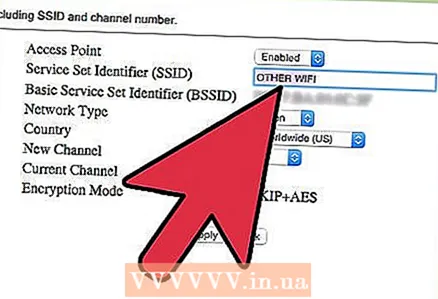 3 Socraigh ainm don líonra. Faigh an bosca ar a bhfuil an lipéad SSID. Seo ainm do líonra, a bheidh le feiceáil ar liosta na líonraí atá ar fáil do do ghléasanna gan sreang. Ná roghnaigh d’fhaisnéis phearsanta mar ainm an líonra, mar beidh an t-ainm seo le feiceáil ag gach duine.
3 Socraigh ainm don líonra. Faigh an bosca ar a bhfuil an lipéad SSID. Seo ainm do líonra, a bheidh le feiceáil ar liosta na líonraí atá ar fáil do do ghléasanna gan sreang. Ná roghnaigh d’fhaisnéis phearsanta mar ainm an líonra, mar beidh an t-ainm seo le feiceáil ag gach duine. - Déan cinnte go seiceálfar an ticbhosca Cumasaigh Craoladh SSID.
- Caithfear an cainéal a shocrú go Auto. Má tá iliomad líonraí gan sreang i do cheantar, aistreoidh do ródaire go cainéal saor in aisce go huathoibríoch.
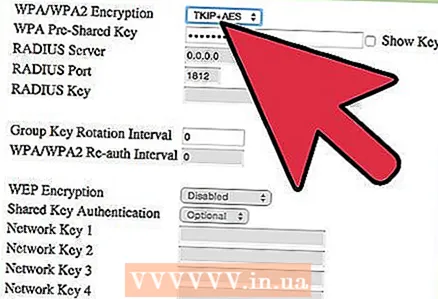 4 Roghnaigh do líonra gan sreang a chriptiú. Is féidir "Roghanna Slándála" a thabhairt air freisin. Anseo is féidir leat an modh criptithe a roghnú chun do líonra a chosaint. Tá na socruithe seo a leanas ar fáil d’fhormhór na ródairí: WEP, WPA-PSK, agus WPA2-PSK.
4 Roghnaigh do líonra gan sreang a chriptiú. Is féidir "Roghanna Slándála" a thabhairt air freisin. Anseo is féidir leat an modh criptithe a roghnú chun do líonra a chosaint. Tá na socruithe seo a leanas ar fáil d’fhormhór na ródairí: WEP, WPA-PSK, agus WPA2-PSK. - Is é WPA2 an modh criptithe is sábháilte agus ba cheart é a úsáid má thacaíonn do ghléasanna go léir leis an bhformáid seo. Ní thacaíonn ach le seanfheistí a thacaíonn le WPA2.
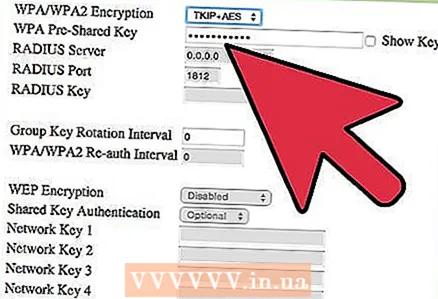 5 Roghnaigh pasfhocail. Is é atá i bhfocal faire ná an cineál a chlóscríobhann tú nuair a nascann tú feiste le do líonra. Cuideoidh pasfhocal láidir le do líonra a chosaint ar chur isteach nach dteastaíonn. Ní mór pasfhocail a chosaint ar do líonra.
5 Roghnaigh pasfhocail. Is é atá i bhfocal faire ná an cineál a chlóscríobhann tú nuair a nascann tú feiste le do líonra. Cuideoidh pasfhocal láidir le do líonra a chosaint ar chur isteach nach dteastaíonn. Ní mór pasfhocail a chosaint ar do líonra. 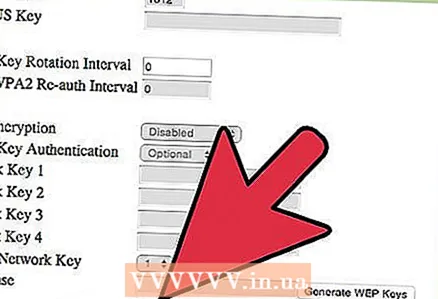 6 Cuir do chuid socruithe i bhfeidhm. Nuair a bheidh an SSID, an cineál criptithe agus an pasfhocail roghnaithe agat, cliceáil an cnaipe Cuir i bhFeidhm nó Sábháil chun do líonra gan sreang a thosú. Tar éis cúpla soicind, cumrófar do ródaire agus beidh an líonra gan sreang le feiceáil i liosta na líonraí atá ar fáil do do ghléasanna.
6 Cuir do chuid socruithe i bhfeidhm. Nuair a bheidh an SSID, an cineál criptithe agus an pasfhocail roghnaithe agat, cliceáil an cnaipe Cuir i bhFeidhm nó Sábháil chun do líonra gan sreang a thosú. Tar éis cúpla soicind, cumrófar do ródaire agus beidh an líonra gan sreang le feiceáil i liosta na líonraí atá ar fáil do do ghléasanna.
Modh 3 de 4: Cuid a Trí: Port a Chur ar Aghaidh
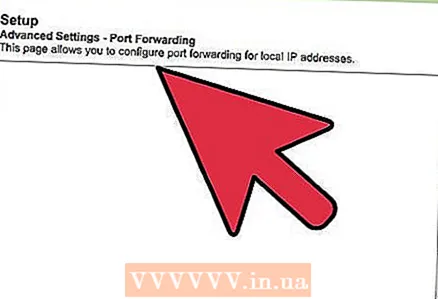 1 Oscail an roghchlár Port Forwarding. De ghnáth, is féidir an mhír seo a fháil sa chuid "Advanced" de leathanach cumraíochta an ródaire.
1 Oscail an roghchlár Port Forwarding. De ghnáth, is féidir an mhír seo a fháil sa chuid "Advanced" de leathanach cumraíochta an ródaire. 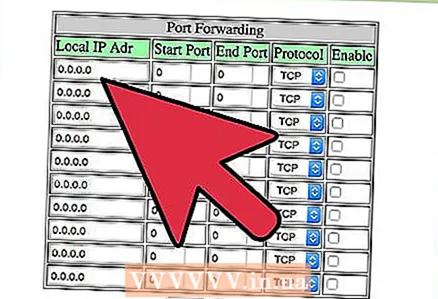 2 Cuir seirbhís nó riail nua leis. Cliceáil an cnaipe chun seirbhís saincheaptha a chur leis. Osclóidh sé seo foirm inar féidir leat faisnéis a iontráil faoi sheoladh calafoirt.
2 Cuir seirbhís nó riail nua leis. Cliceáil an cnaipe chun seirbhís saincheaptha a chur leis. Osclóidh sé seo foirm inar féidir leat faisnéis a iontráil faoi sheoladh calafoirt. - Is é an t-Ainm / Ainm Seirbhíse ainm an chláir a bhfuil tú ag cur an chalafoirt ar aghaidh dó. Ní úsáidtear an t-ainm seo mar áis duit ach ionas gur féidir leat é a fháil ar an liosta.
- Prótacal - Tá TCP, UDP agus TCP / UDP ar fáil le roghnú as. Chun an rogha riachtanach a roghnú, féach ar an gclár a bhfuil tú ag cur calafoirt ar aghaidh dó.
- Is é an Port Tosaigh Seachtrach an chéad cheann de raon na gcalafort a theastaíonn uait a oscailt.
- Is é an Port Críochnaithe Seachtrach an calafort deireanach sa raon is mian leat a oscailt. Má tá calafort amháin á oscailt agat, iontráil an calafort céanna sa dá réimse.
- Seiceáil an bosca chun an raon calafoirt céanna a úsáid le haghaidh Calafoirt Inmheánacha, nó cuir isteach an fhaisnéis chéanna sna réimsí le haghaidh Calafoirt Inmheánacha.
- Is é IP inmheánach seoladh IP an ríomhaire a bhfuil tú ag oscailt an chalafoirt dó. D’fhonn seoladh IP do ghléis a chinneadh, beidh ort na hailt chomhfhreagracha a léamh do ríomhaire a bhfuil córas oibriúcháin Windows nó Mac OS X á rith aige.
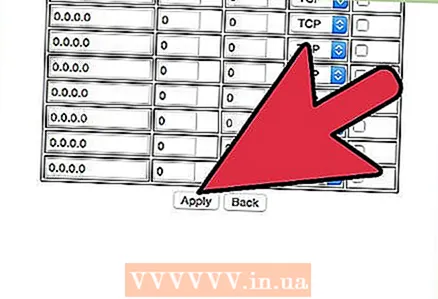 3 Sábháil nó cuir an riail i bhfeidhm. Tar éis cúpla soicind, tiocfaidh na socruithe i bhfeidhm. Anois beidh an clár in ann an calafort oscailte a úsáid ar an ríomhaire a shonraigh tú.
3 Sábháil nó cuir an riail i bhfeidhm. Tar éis cúpla soicind, tiocfaidh na socruithe i bhfeidhm. Anois beidh an clár in ann an calafort oscailte a úsáid ar an ríomhaire a shonraigh tú.
Modh 4 de 4: Cuid a Ceathair: Suíomhanna Gréasáin Blocála
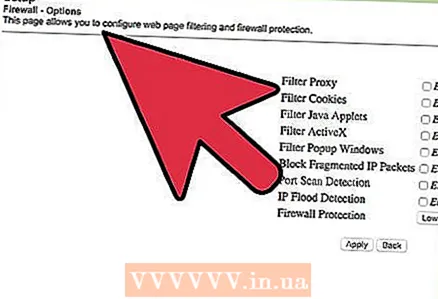 1 Oscail an roghchlár "Bloc Láithreáin". Is féidir na socruithe seo a fháil faoi "Slándáil" nó "Rialuithe do Thuismitheoirí" i roghchlár cumraíochta an ródaire. Féadfaidh tú rochtain ar shuímh a bhac ó aon ghaireas ar do líonra, áfach, is féidir leat ligean do ghléasanna ar leith rochtain a fháil ar shuímh den sórt sin. Féadfaidh tú sceideal a chur ar bun freisin le haghaidh blocála, rud atá an-áisiúil nuair a bhíonn sé in am d’obair bhaile a dhéanamh nó nuair is gá duit díriú ar do chuid oibre.
1 Oscail an roghchlár "Bloc Láithreáin". Is féidir na socruithe seo a fháil faoi "Slándáil" nó "Rialuithe do Thuismitheoirí" i roghchlár cumraíochta an ródaire. Féadfaidh tú rochtain ar shuímh a bhac ó aon ghaireas ar do líonra, áfach, is féidir leat ligean do ghléasanna ar leith rochtain a fháil ar shuímh den sórt sin. Féadfaidh tú sceideal a chur ar bun freisin le haghaidh blocála, rud atá an-áisiúil nuair a bhíonn sé in am d’obair bhaile a dhéanamh nó nuair is gá duit díriú ar do chuid oibre. 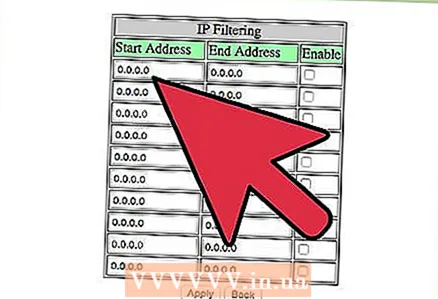 2 Cuir an suíomh leis an liosta blocáilte. Beidh na socruithe difriúil ag brath ar an tsamhail ródaire atá á úsáid agat. Ligeann roinnt ródairí blocáil eochairfhocal chomh maith le suíomhanna ar leith a bhac. Liostaigh na suíomhanna ar mhaith leat rochtain a bhac orthu.
2 Cuir an suíomh leis an liosta blocáilte. Beidh na socruithe difriúil ag brath ar an tsamhail ródaire atá á úsáid agat. Ligeann roinnt ródairí blocáil eochairfhocal chomh maith le suíomhanna ar leith a bhac. Liostaigh na suíomhanna ar mhaith leat rochtain a bhac orthu. 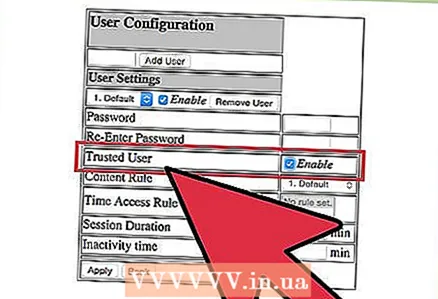 3 Lig do ríomhairí sa ghrúpa iontaobhais rochtain a fháil ar shuíomhanna blocáilte. Is féidir leat an bosca a sheiceáil chun liosta de sheoltaí IP iontaofa a bhfuil rochtain acu ar shuíomhanna blocáilte a chur leis. D’fhéadfadh sé seo a bheith úsáideach do thuismitheoirí atá ag iarraidh rochtain ar shuíomhanna atá blocáilte do leanaí.
3 Lig do ríomhairí sa ghrúpa iontaobhais rochtain a fháil ar shuíomhanna blocáilte. Is féidir leat an bosca a sheiceáil chun liosta de sheoltaí IP iontaofa a bhfuil rochtain acu ar shuíomhanna blocáilte a chur leis. D’fhéadfadh sé seo a bheith úsáideach do thuismitheoirí atá ag iarraidh rochtain ar shuíomhanna atá blocáilte do leanaí. - Nuair a bheidh an bosca seiceáilte agat, iontráil liosta na seoltaí IP a bheidh in ann rochtain a fháil ar na suíomhanna blocáilte. Chun seo a dhéanamh, féach an t-alt "Conas seoladh IP inmheánach do ríomhaire a fháil".
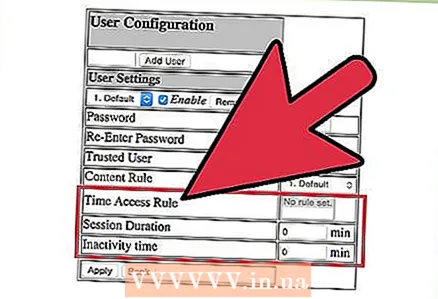 4 Cuir sceideal blocála ar bun. Is féidir an chuid seo a aimsiú ar leithligh ón suíomh blocliosta. Is féidir leat a roghnú cén lá den tseachtain a chuirfear an blocáil i ngníomh, chomh maith leis an am a chuirfear an blocáil i ngníomh. Tar éis duit na sonraí go léir a iontráil, cliceáil an cnaipe "Cuir Iarratas".
4 Cuir sceideal blocála ar bun. Is féidir an chuid seo a aimsiú ar leithligh ón suíomh blocliosta. Is féidir leat a roghnú cén lá den tseachtain a chuirfear an blocáil i ngníomh, chomh maith leis an am a chuirfear an blocáil i ngníomh. Tar éis duit na sonraí go léir a iontráil, cliceáil an cnaipe "Cuir Iarratas".



